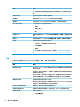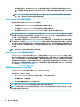HP ThinPro 7.0-Administrator Guide
VMware Horizon View 多显示器会话
VMware Horizon View 支持多显示器会话。为增强虚拟化体验,默认 VMware Horizon View 会话使用全屏
并横跨所有显示器。要选择其他窗口大小,在连接的桌面池的协议类型下选择全屏 – 所有显示器,然
后从窗口大小列表中选择其他选项。下一次连接会话时,窗口将以所选大小打开。
VMware Horizon View
键盘快捷键
Windows 键盘快捷键
为协助管理 Windows 系统,VMware Horizon View 支持 Windows 键盘快捷键。例如,在使用 Ctrl+Alt+Del
时,VMware Horizon View 显示提供以下选项的消息:
● 发送 Ctrl+Alt+Del 命令。
● 断开会话连接:在无其他方式结束会话时使用。
Windows 键盘快捷键将转发至远程桌面会话。其结果是,本地键盘快捷键(如 Ctrl+Alt+Tab 和 Ctrl+Alt
+F4)将在远程会话内部不起作用。
提示:为了能够切换会话,请在 VMware Horizon View 连接管理器中或通过注册表项 root/
ConnectionType/view/connections/<UUID>/hideMenuBar 禁用隐藏顶部菜单栏选项。
媒体按键
VMware Horizon View 在远程桌面会话期间使用媒体按键来控制选项(如音量、播放/暂停和静音)。它
支持多媒体程序(如
Windows Media Player)。
VMware Horizon View 设备重定向
VMware Horizon View USB 重定向
要启用 VMware Horizon View 连接的 USBR,请在 USB 管理器中将 VMware Horizon View 选为远程协议。
有关 USBR,包括特定于设备和类的重定向的更多信息,请参阅第 21 页的 RDP USB 重定向。
VMware Horizon View 音频重定向
如果不需要音频录制功能,请使用高级音频重定向。音频将从 3.5 毫米插孔播放,或者,默认情况下,
从插入的 USB 头戴式受话器播放。使用本地音频管理器调整输入/输出音量,选择“播放”,然后捕捉
设备。
VMware Horizon View 客户端仅在连接到运行 VMware Horizon View 5.2 Feature Pack 2 或更高版本的服务
器时,支持通过
x86 设备上的 PCoIP 连接类型进行的高级音频记录重定向,或者仅在连接到运行
VMware Horizon View 7.x 或更高版本的服务器时,支持通过 x86 设备上的 BLAST 连接进行的高级音频记
录重定向。如果您需要音频录制支持,并在使用不同的配置,请使用以下方法之一:
● 如果系统使用 VMware Horizon View Client 1.7 或更高版本,则使用 RDP 协议允许通过 3.5 毫米插孔
或
USB 头戴式受话器进行高级音频重定向。
注:
要使用采用 RDP 协议的高级音频录制重定向,服务器必须支持该功能并配置为允许在远程会
话中录制音频。服务器必须运行 Windows 7 或更高版本。还必须确保 HKLM\SYSTEM
\CurrentControlSet\Control\Terminal Server\WinStations\RDP-Tcp
\fDisableAudioCapture 注册表项设置为 0。
● 如果您有带麦克风的 USB 耳机,则可以使用 USBR。 将 USB 耳机设置为重定向到会话。 耳机将显
示为音频设备。 默认情况下,不会重定向 USB 音频设备,并且 VMware Horizon View 客户端将使用
VMware Horizon View 27